Cách xóa tài khoản Skype trên máy tính
Skype từ lâu vẫn luôn được coi là một trong những phần mềm chat, nhắn tin miễn phí tốt nhất hiện nay. Tuy ở Việt Nam, Skype không phổ biến như Viber hay Zalo trong các liên lạc cá nhân, nhưng trong những môi trường làm việc đông, mọi người giao tiếp thường xuyên (như văn phòng, trường học, công sở...) thì đây lại là phương tiện liên lạc được lựa chọn đầu tiên.
Tải Skype miễn phí cho máy tính
Tải Skype miễn phí cho Android
Tuy nhiên, sẽ có khi người dùng không cần dùng tới Skype nữa hoặc vì lý do nào đó, họ muốn xóa tài khoản Skype trên máy tính của mình để tránh bị nhòm ngó thì cách tốt nhất là xóa và gỡ bỏ Skype trên máy tính để đảm bảo an toàn.
Xóa vĩnh viễn tài khoản Skype khi không sử dụng
Bước 1: Các bạn đăng nhập vào tài khoản Skype của mình. Từ giao diện chính, nhấp vào mục Skype / Profile / Edit Your Profile...
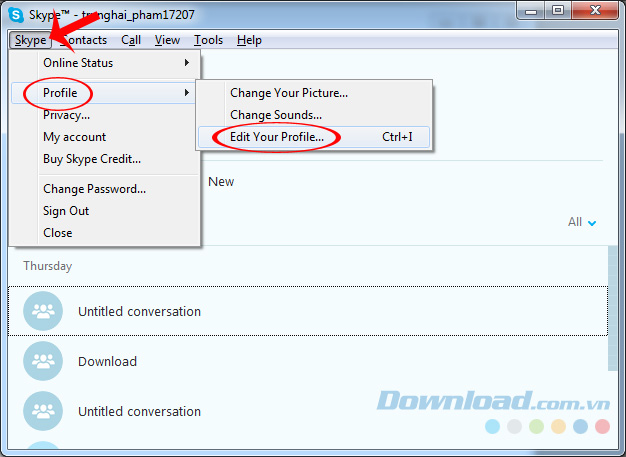
Bước 2: Giao diện Profile xuất hiện, nhấp tiếp chuột trái vào Show full profile.
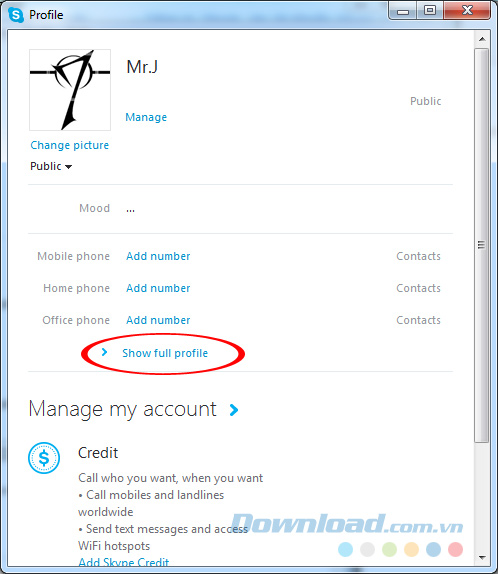
Bước 3: Trong đây là chi tiết về thông tin cá nhân người dùng, các thông tin mà bạn đã cung cấp cho Skype. Hãy xóa (hoặc thay đổi) tất cả những thông tin cá nhân về bạn, như:
- Số điện thoại cá nhân.
- Tên tài khoản.
- Email.
- Địa chỉ.
- Thậm chí cả giới tính, khu vực...
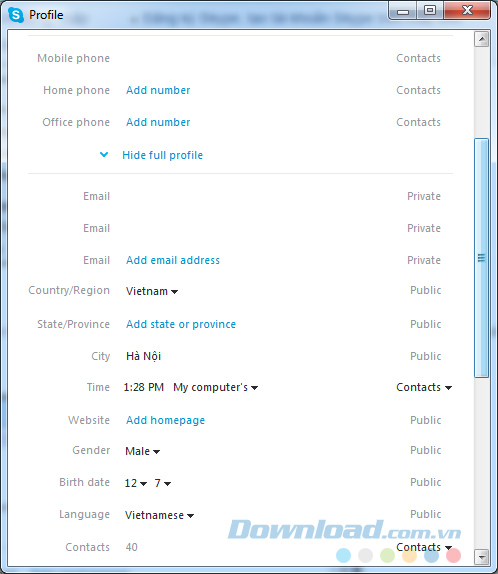
Bước 4: Đặc biệt, với Skype, các bạn không thể xóa được ngày tháng năm sinh của mình, nên hãy thay đổi nó (vì dù xóa tài khoản, nhưng người khác vẫn có thể tìm được bạn từ kho dữ liệu trong thư viện Skype.
Nếu cần thiết, hãy tạo một thông báo nói rằng bạn không còn sử dụng tài khoản Skype này nữa để báo cho người khác biết.
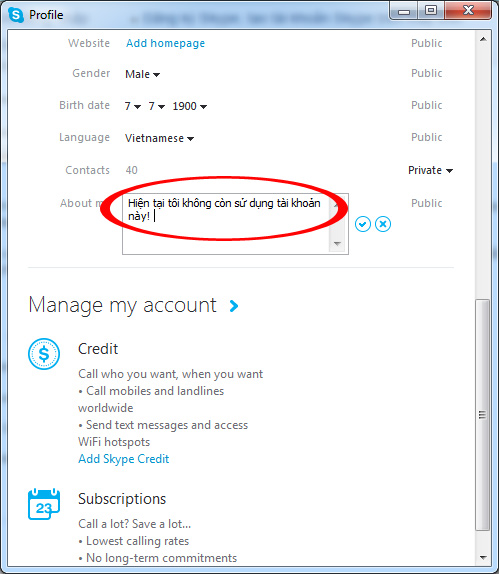
Ngoài ra, chúng ta cũng không xóa được tài khoản Skype của mình trên máy người khác và cũng không có cách nào để họ biết điều này, nên hãy sử dụng lệnh chat Skype để thông báo trong những nhóm, người quan trọng.
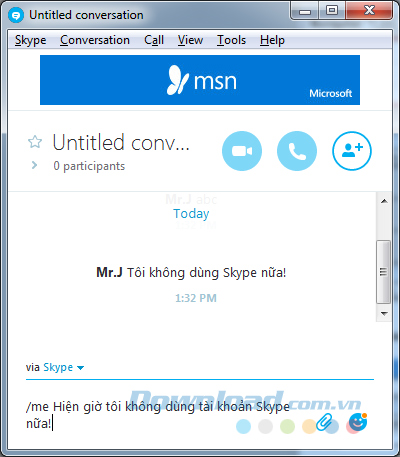
Với những người xóa tài khoản Skype vì không sử dụng máy tính nữa (cho, bán đi, cầm cố...) thì sau khi xóa tài khoản, các bạn cũng nên gỡ bỏ Skype trên máy tính để đảm bảo an toàn.
Bài tham khảo:
- Những cách gỡ bỏ phần mềm và ứng dụng trên Windows 8 hiệu quả nhất.
- Cách gỡ bỏ hoàn toàn ứng dụng trên máy tính.
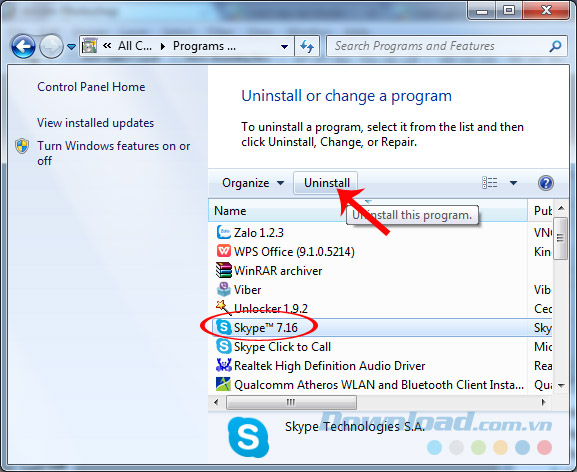
Nếu không tin tưởng Control Panel, bạn có thể cài đặt và sử dụng Revo Uninstaller - công cụ gỡ bỏ phần mềm nổi tiếng và rất phổ biến hiện nay.
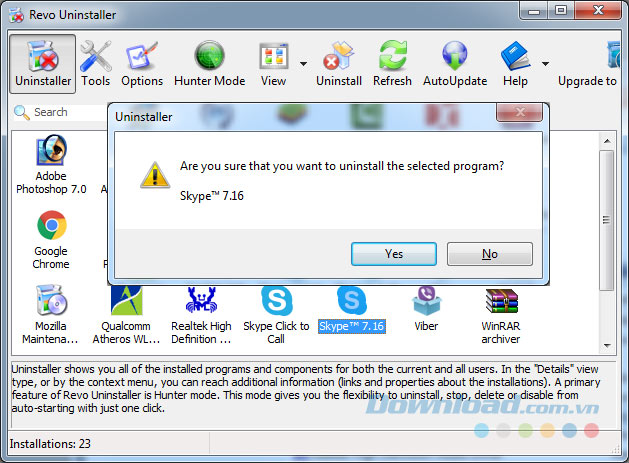
Một cách khác nữa, đó là:
- Sử dụng tổ hợp phím Windows + R để mở hộp thoại Run.
- Sau đó nhập từ khóa "%appdata%/skype".
- Enter hoặc nhấp vào OK.
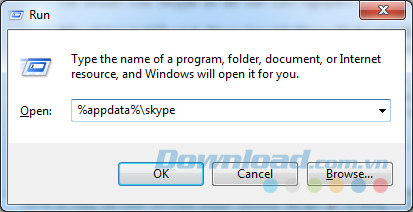
Cửa sổ Windows mới xuất hiện, các bạn tìm và xóa thư mục có tên tài khoản, mail hay bất cứ gì liên quan đến tài khoản Skype của bạn đi.
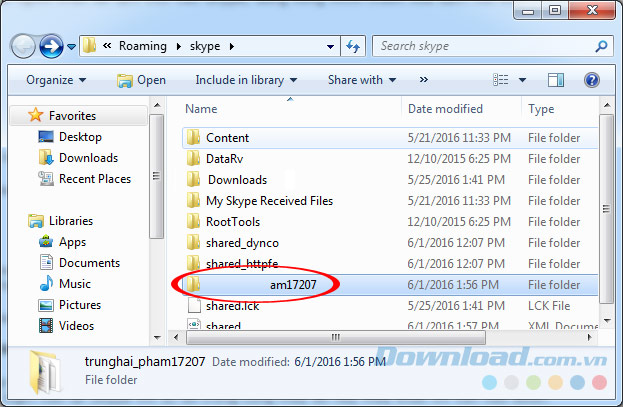
Sau những thao tác này các bạn có thể hoàn toàn yên tâm rằng tài khoản Skype của mình đã được xóa một cách "sạch sẽ" và không để lại dấu vết gì.
Chúc các bạn thực hiện thành công!
Theo Nghị định 147/2024/ND-CP, bạn cần xác thực tài khoản trước khi sử dụng tính năng này. Chúng tôi sẽ gửi mã xác thực qua SMS hoặc Zalo tới số điện thoại mà bạn nhập dưới đây:





















